当前位置: 首页 > win7如何更改后缀改变文件属性?win7更改后缀改变文件属性教程
win7如何更改后缀改变文件属性-win7更改后缀改变文件属性教程?
在win7系统中,我们可以用改变文件后缀的方式改变文件属性,但一般只有相似的文件能够做到这一点,如果文件类型相差较大,使用这种方法会使文件失效,下面一起来看看相关教程。
win7更改后缀改变文件属性教程
1、点击打开“控制面板”
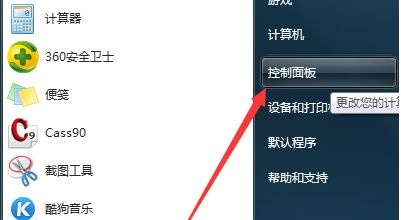
2、找到“外观和个性化”
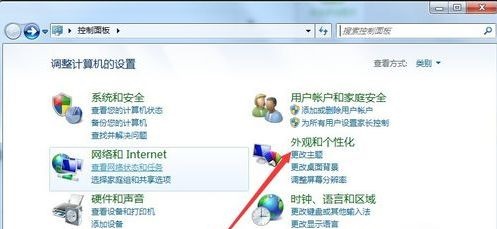
3、点击“文件夹选项”
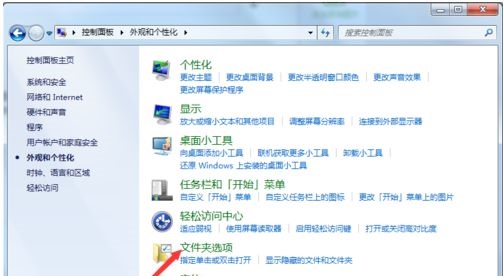
4、打开“查看”选项卡。
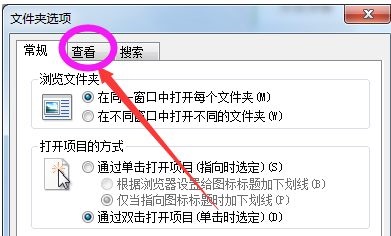
5、使用右侧的滑块。
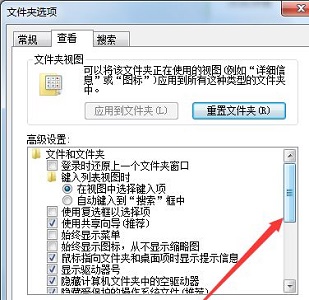
6、找到并取消勾选“因此已知文件类型的扩展名”
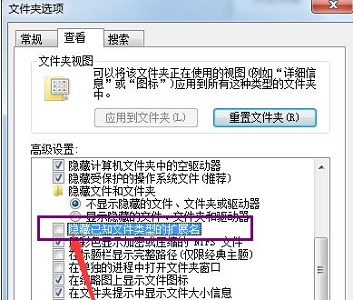
7、然后我们就可以使用重命名的方法更改文件后缀了。
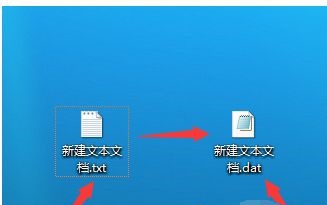
以上就是win7更改后缀改变文件属性教程了,除此之外,我们还可以使用相关工具软件更改文件属性。

2024-10-10

2024-10-08

2024-10-09

2024-10-10

2024-10-10

2024-10-09

2024-10-06